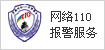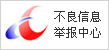AutoCAD是由美国Autodesk公司开发的目前国内外最广泛使用的计算机辅助绘图和设计软件包,是工程技术人员应该掌握的强有力的绘图工具之一。在工业生产过程中一般都会需要绘制很多的CAD图形,可是这些图形往往由于格式的限制而无法在监控组态软件中进行使用,这造成了很大的浪费。紫金桥监控组态软件支持专门用来显示CAD图形的组件,可以非常方便的显示CAD图形。
下面,我们将介绍一下紫金桥CAD显示组件的使用方法。
在紫金桥软件的子图库中找到CAD项,双击创建CAD显示组件。组件刚刚创建的时候外观如下图所示:

使用鼠标双击组件,即可对组件进行设置,组件的设置对话框如下图所示:
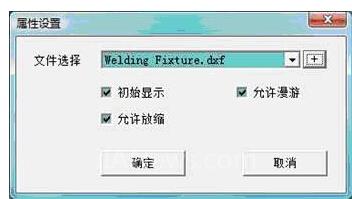
在此组件中可以指定组件是否初始可见,是否可以在运行的时候允许使用鼠标漫游图形,是否允许进行缩放操作。同时,需要在此对话框指定需要显示的dxf文件。
dxf文件是AutoCAD软件的数据交换文件,通过它可以把在AutoCAD内绘制的图形转化为其他软件容易识别的格式。紫金桥软件只支持显示dxf格式的CAD图形,同时也只支持CAD中的平面图形,也就是由标准的线面组成的二维图形,并不支持三维立体图形和材质灯光等其他对象。
我们知道标准的AutoCAD文件是dwg格式的文件,那么怎么把他们转化成dxf文件呢?答案非常简单,只需要在AutoCAD中打开需要转化的dwg格式的文件,然后另存为dxf格式的文件即可。如下图所示:

在组件的属性对话框中指定了需要显示的文件之后(也可以不指定,然后再运行的时候通过脚本来指定),运行的时候就可以显示相应的CAD文件了。
如下图所示:

在运行环境中,如果您选择了允许漫游功能,那么就可以直接使用鼠标的左键或者中键的拖拽来直接移动图形。如果您选择了允许缩放的功能,那么可以直接使用鼠标滚轮的前后滚动来调节整个图形的缩放。另外,您也可以点击鼠标右键,在弹出的快捷菜单中选择放大、缩小或复原的选项,来控制显示的比例。
另外,CAD显示组件也提供了方便使用的脚本,您可以使用脚本来控制图形的显示、隐藏、锁定、漫游、缩放等等,同时也可以使用脚本来切换需要显示的图形文件。
由上面的介绍可以看出,紫金桥的CAD显示组件十分的便于使用,大部分的操作直接使用鼠标即可以完成。有了它,一些生产中绘制的CAD图形就可以直接应用到监控画面中,给画面组态带来了方便。
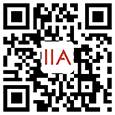










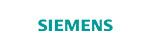















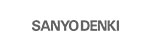











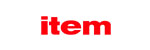


















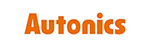





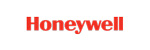






 京公网安备 11011202001138号
京公网安备 11011202001138号